原圖素材比較暗,尤其是人物膚色部分有很多雜色。處理的時候先把背景部分調(diào)亮,適當(dāng)?shù)陌焉曙柡投日{(diào)大一點。人物部分需要單獨來處理,可以按照自己的方法去美化。
原圖

最終效果

|||
1、打開原圖素材,創(chuàng)建可選顏色調(diào)整圖層,參數(shù)設(shè)置如圖1,效果如圖2。

<圖1>

<圖2>
2、創(chuàng)建色相/飽和度調(diào)整圖層,參數(shù)設(shè)置如圖3,效果如圖4。人物部分會有點偏色,不過先不要去理他,后面會慢慢修復(fù)。

<圖3>

<圖4>
|||
3、新建一個圖層,按ctrl + alt + shift + e 蓋印圖層,圖層混合模式改為“濾色”,加上圖層蒙版,用黑色畫筆把沙子部分擦出來,效果如下圖。

<圖5>
4、新建一個圖層,蓋印圖層,執(zhí)行:濾鏡 > 模糊 > 高斯模糊,數(shù)值為5,確定后把圖層混合模式改為“柔光”,效果如下圖。

<圖6>
|||
5、創(chuàng)建可選顏色調(diào)整圖層,對紅色及綠色進(jìn)行調(diào)整,參數(shù)設(shè)置如圖7,8,效果如圖9。
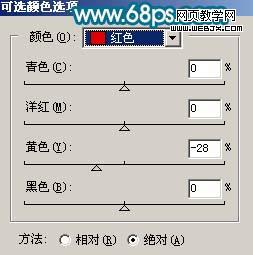
<圖7>
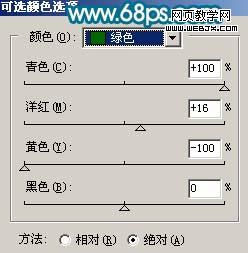
<圖8>

<圖9>
|||
6、創(chuàng)建通道混合器調(diào)整圖層,對藍(lán)色進(jìn)行調(diào)整,參數(shù)設(shè)置如圖10,確定后用黑色畫筆把沙子部分擦出來,效果如圖11。
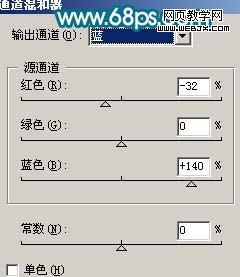
<圖10>
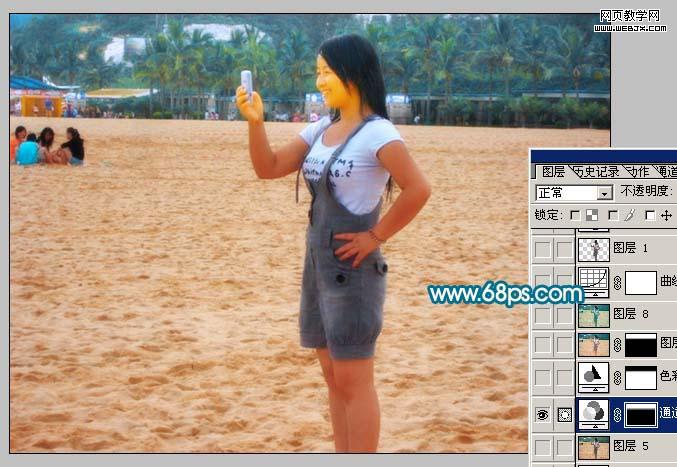
<圖11>
7、創(chuàng)建色彩平衡調(diào)整圖層,參數(shù)設(shè)置如圖12,確定后只保留沙子部分,其它部分用黑色畫筆擦掉。
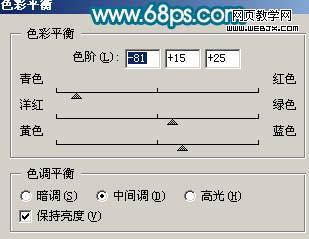
<圖12>

<圖13>
|||
8、新建一個圖層,蓋印圖層。圖層混合模式改為“柔光”,圖層不透明度改為:50%,效果如下圖。

<圖14>
9、創(chuàng)建曲線調(diào)整圖層,參數(shù)設(shè)置如圖15,效果如圖16。
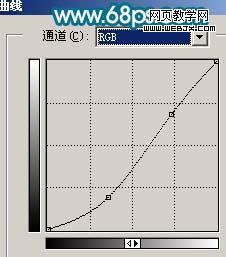
<圖15>

<圖16>
|||
10、把背景圖層復(fù)制一層,按ctrl + shift + ] 置頂,用鋼筆工具把人物部分摳出來,復(fù)制到新的圖層,然后把背景副本隱藏,效果如下圖。

<圖17>
11、按ctrl + m 對摳出的人物調(diào)整曲線,參數(shù)設(shè)置如圖18-20,效果如圖21。
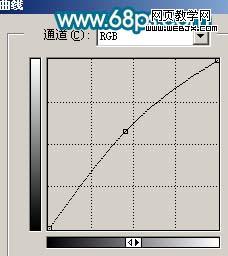
<圖18>
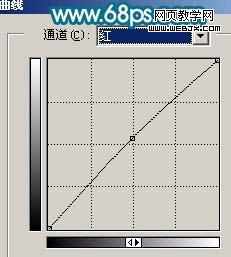
<圖19>
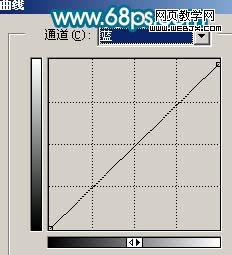
<圖20>

<圖21>
|||
12、再執(zhí)行:圖像 > 調(diào)整 > 亮度/對比度,適當(dāng)把人物對比度拉大一點,效果如下圖。

<圖22>
13、新建一個圖層,蓋印圖層,點通道面板,把綠色通道復(fù)制一層,用黑色畫筆涂掉膚色以外的部分,再適當(dāng)?shù)陌褜Ρ日{(diào)大一點,如圖23。回到圖層面板,按ctrl + alt + 4 調(diào)出選區(qū),然后創(chuàng)建曲線調(diào)整圖層,參數(shù)設(shè)置如圖24,效果如圖25。

<圖23>
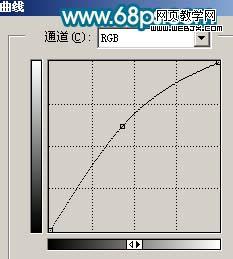
<圖24>

<圖25>
|||
14、新建一個圖層,蓋印圖層。執(zhí)行:濾鏡 > 模糊 > 高斯模糊,數(shù)值為3,確定后用黑色畫筆把下半部分的沙子及人物部分擦出來,效果如下圖。

<圖26>
15、最后整體調(diào)整下顏色和細(xì)節(jié),完成最終效果。

<圖27>
新聞熱點
疑難解答